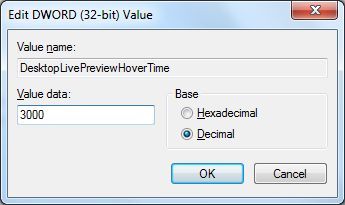एयरो पीक एक ऐसी सुविधा है जो आपको सभी खुली खिड़कियों को कम से कम करने के बिना डेस्कटॉप को अस्थायी रूप से देखने की अनुमति देता है। आप टास्कबार अधिसूचना क्षेत्र के पास शो डेस्कटॉप बटन पर माउस पॉइंटर को घुमाकर डेस्कटॉप को अस्थायी रूप से पूर्वावलोकन कर सकते हैं।

डिफ़ॉल्ट होवर विलंब 1 सेकंड है। यदि यह समय आपके लिए बहुत कम है, तो आप डेस्कटॉप के आकस्मिक पूर्वावलोकन से बचने के लिए इसमें और देरी कर सकते हैं। यह इस लेख में चर्चा की गई रजिस्ट्री एडिट का उपयोग करके किया जा सकता है।
एयरो पीक डेस्कटॉप पूर्वावलोकन माउस हॉवर देरी बढ़ाएँ
- रजिस्ट्री संपादक लॉन्च करें (
regedit.exe) - निम्न स्थान पर नेविगेट करें:
HKEY_CURRENT_USER Software Microsoft Windows CurrentVersion Explorer उन्नत
- नाम से एक नया DWORD (32-बिट) मान बनाएँ
DesktopLivePreviewHoverTime - डबल क्लिक करें DesktopLivePreviewHoverTime और क्लिक करें दशमलव
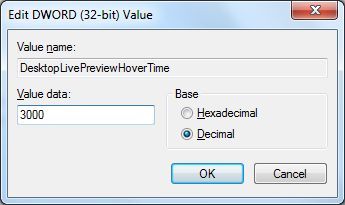
- होवर विलंब को 3 सेकंड तक बढ़ाने के लिए, टाइप करें 3000 । प्रकार 4000 4 सेकंड के लिए और आगे…
- रजिस्ट्री संपादक से बाहर निकलें।
- लॉगऑफ़ करें और लॉगिन करें।
यह डेस्कटॉप पॉवर सुविधा के लिए माउस होवर समय को बढ़ाता है।
सम्बंधित: विंडोज 10 में टास्कबार थंबनेल पूर्वावलोकन को अक्षम करने के लिए कैसे
सेवा अक्षम करें एयरो पीक डेस्कटॉप प्रीव्यू फीचर (माउस होवर पर), विंडोज 10 सेटिंग्स, पर्सनलाइजेशन, टास्कबार खोलें। अक्षम करें जब आप माउस को टास्कबार के अंत में शो डेस्कटॉप बटन पर ले जाते हैं, तो डेस्कटॉप का पूर्वावलोकन करने के लिए पीक का उपयोग करें स्थापना।

एक छोटा सा निवेदन: अगर आपको यह पोस्ट पसंद आई हो तो कृपया इसे शेयर करें?
आप में से एक 'नन्हा' शेयर इस ब्लॉग के विकास में बहुत मदद करेगा। कुछ बेहतरीन सुझाव:- इसे पिन करें!
- इसे अपने पसंदीदा ब्लॉग + फेसबुक, रेडिट पर साझा करें
- इसे ट्वीट करें!